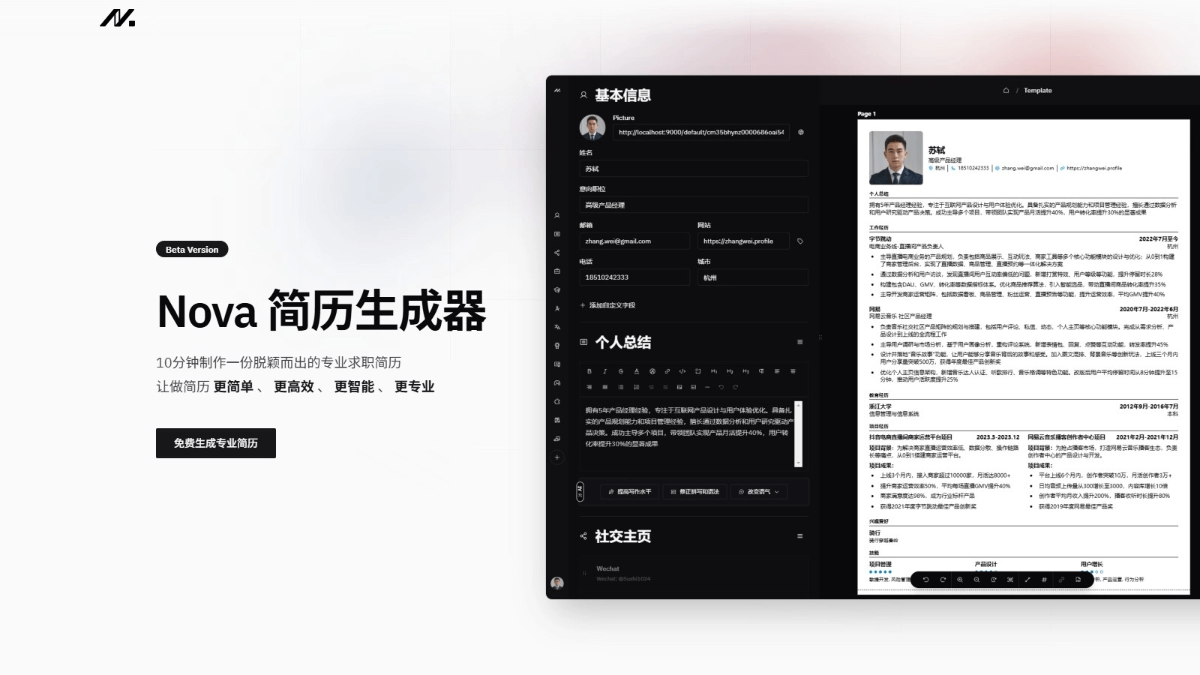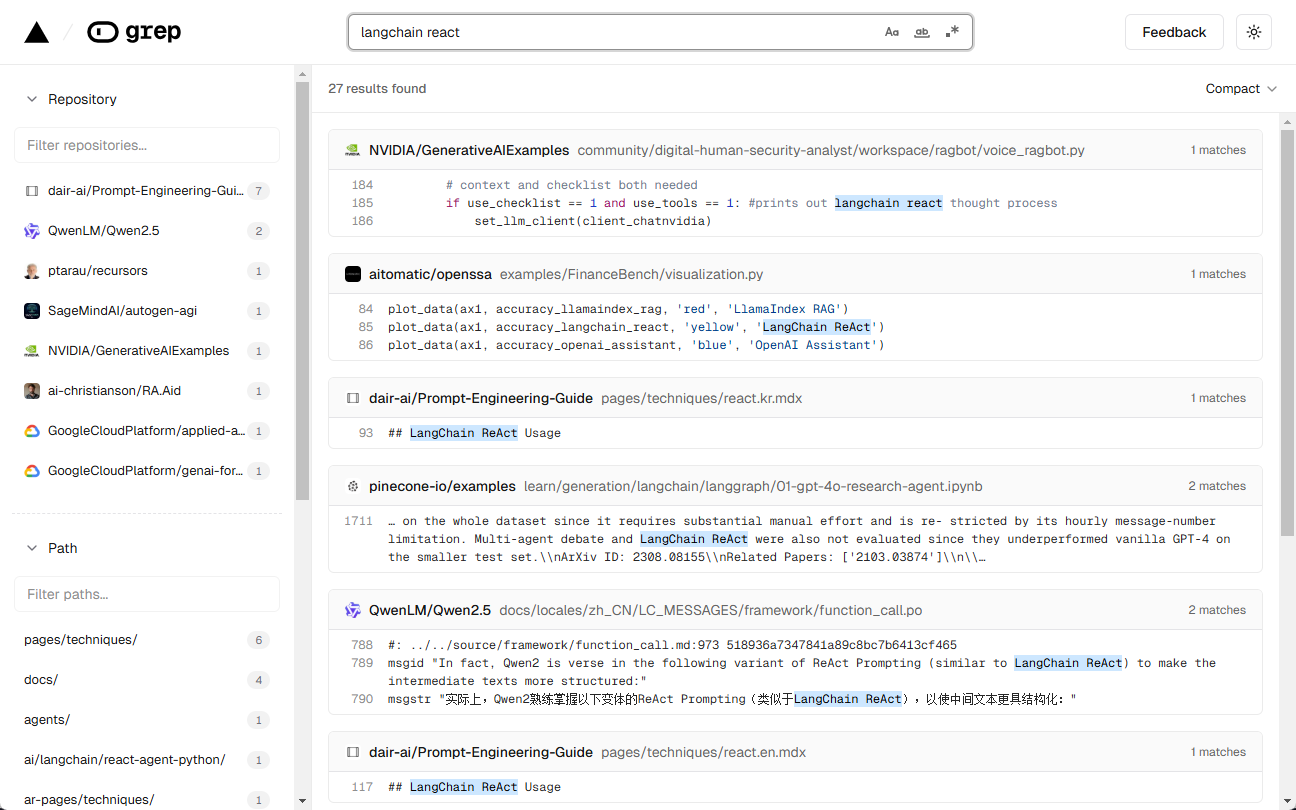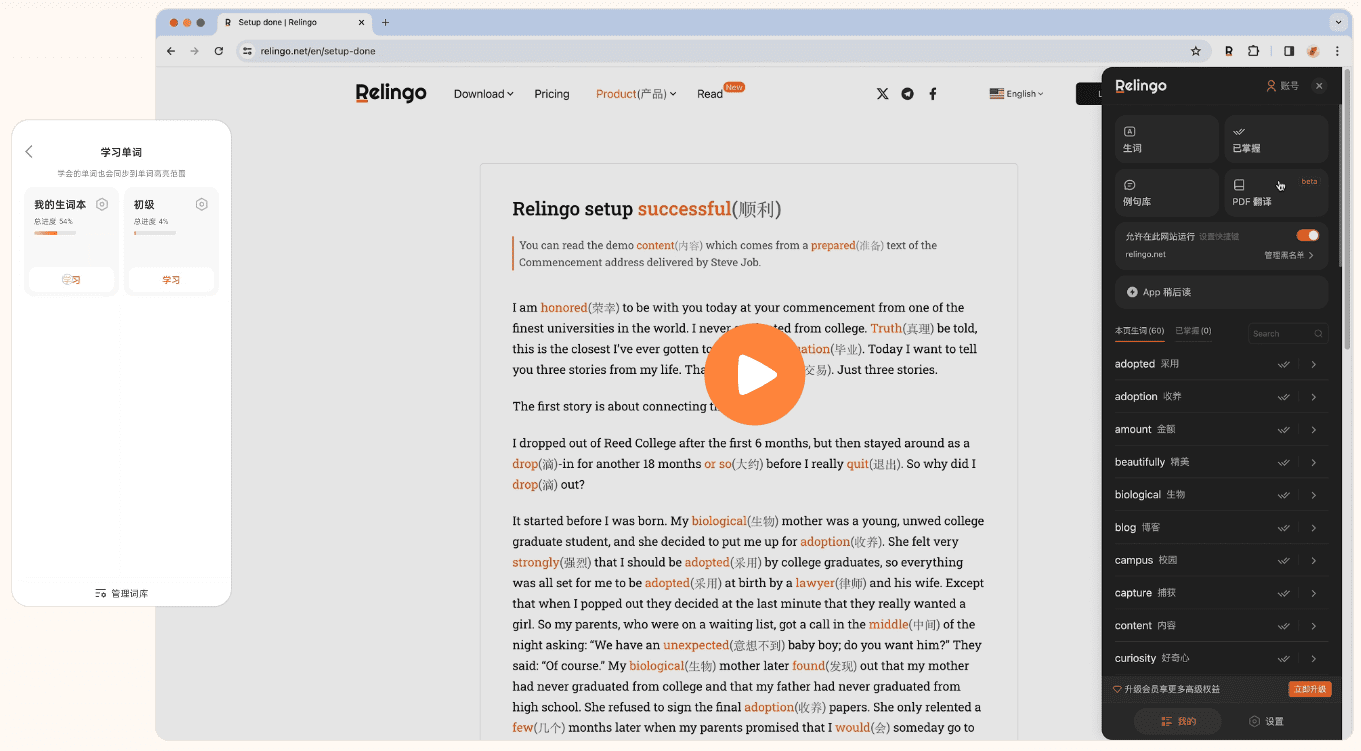Whalesync: инструмент двусторонней синхронизации для электронных таблиц и других источников данных
Общее введение
Whalesync - это инструмент без кода, позволяющий пользователям контролировать и управлять другими приложениями с помощью электронных таблиц для двусторонней синхронизации данных в режиме реального времени. Он поддерживает такие электронные таблицы, как Airtable, Notion, Google Sheets и т. д., подключенные к таким инструментам, как Webflow, HubSpot, Postgres и т. д. Пользователи могут обновлять данные и управлять ими через формы без программирования, а данные остаются согласованными на разных платформах. Whalesync предлагает более глубокую двустороннюю синхронизацию, чем односторонняя автоматизация Zapier. Цель компании - сэкономить время и повысить эффективность, позволив командам работать со сложными инструментами с помощью привычных форм. Основанная в Майами (США) в 2021 году Мэтью Буселом и Кертисом Фонгером, Whalesync в настоящее время обслуживает таких клиентов, как Ramp, Webflow и других, и синхронизирует данные миллионы раз в день.
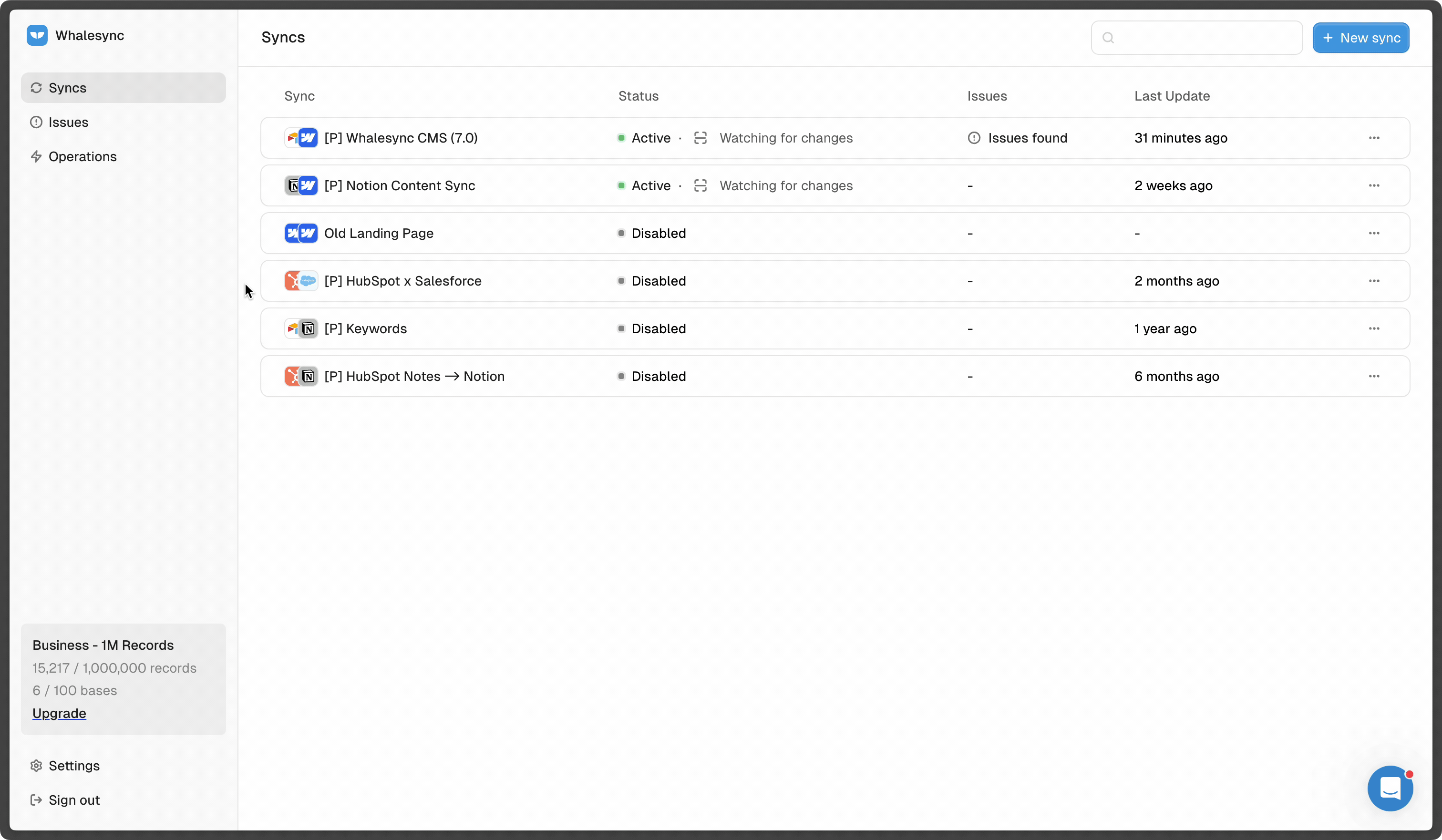
Список функций
- Управление приложениями с помощью форм: через Airtable или Понятие Измените данные и обновите Webflow или HubSpot напрямую.
- Двунаправленная синхронизация в режиме реального времениДанные обновляются мгновенно и двунаправленно между таблицами и другими инструментами.
- Поддержка мультиинструмента: Подключение к Airtable, Notion, Webflow, HubSpot, Google Sheets, Postgres, Supabase и др.
- работа без кодов: Программирование не требуется, а синхронизация выполняется с помощью простой настройки.
- картирование полей: Настройте соответствие полей между формами и инструментами в соответствии с потребностями работы.
- пакетное редактированиеИзменение сразу нескольких частей данных в таблице для синхронизации с другими инструментами.
- безопасность данных: SOC 2 Type II и соответствие требованиям GDPR по безопасности данных.
Использование помощи
По своей сути Whalesync - это простое использование электронных таблиц для управления другими приложениями. Ниже приведены подробные шаги, которые помогут вам быстро начать работу.
Регистрация и вход
- показать (билет)
https://www.whalesync.com/Перейдите на официальный сайт. - Нажмите на кнопку "Регистрация" в правом верхнем углу и зарегистрируйтесь, указав свою электронную почту и пароль.
- Зарегистрируйтесь и войдите в систему, чтобы получить доступ к панели управления.
соединительный комплект
- Нажмите на кнопку "Создать синхронизацию" на панели управления.
- Выберите электронную таблицу (например, Airtable) и целевой инструмент (например, Webflow).
- Следуйте подсказкам для авторизации:
- Airtable: Войдите в систему, выберите форму и нажмите "Авторизация".
- Webflow: Войдите в систему, выберите проект и нажмите "Разрешить доступ".
- Другие инструменты (например, Notion, HubSpot) аналогичны, следуйте подсказкам.
- После авторизации инструмент отображается как подключенный.
Настройка правил синхронизации
- На экране "Сопоставление" выберите поля формы и поля инструмента для сопоставления.
- Пример: поле "Название продукта" в Airtable сопоставляется с полем "Заголовок CMS" в Webflow.
- Дополнительно: задайте условия с помощью "Фильтров", например, синхронизируйте данные только с "Состоянием" "Завершено".
- Нажмите "Предварительный просмотр синхронизации", чтобы убедиться в правильности сопоставления.
- Нажмите "Начать синхронизацию", и данные будут обновлены в обоих направлениях.
Основные функции
- Управление приложениями с помощью форм::
Отредактируйте данные в Airtable или Notion, и Webflow или HubSpot немедленно их обновит, и наоборот.- Действие: Введите или измените данные в форме, сохраните ее и проверьте целевой инструмент.
- Двунаправленная синхронизация в режиме реального времени::
Изменения данных синхронизируются с другой стороной в течение нескольких секунд, и нет необходимости обновлять их вручную. - Сопоставление корректировок::
Перейдите в раздел "Редактировать синхронизацию", измените соответствие полей и сохраните. - Приостановить или удалить::
Выберите задачу на панели управления и нажмите "Приостановить" или "Удалить".
Функциональное управление
- пакетное редактирование::
Введите несколько строк данных (например, списки товаров) в Airtable и синхронизируйте их с Webflow для обновления CMS.- Действие: Отредактируйте форму, сохраните ее и проверьте результаты синхронизации.
- Формула поддержки::
Вычисляйте данные с помощью формул в Google Sheets или Airtable, синхронизируйте с другими инструментами.- Действие: Добавьте формулу, сохраните ее и просмотрите эффект синхронизации.
- проверка ошибок::
Если синхронизация не удалась, нажмите на "Журналы", чтобы увидеть проблему (например, несоответствие типа поля).- Действие: Выполните повторную синхронизацию после настройки.
- Корпоративная поддержка::
поддерживать связьhello@whalesync.comЕсли вы не являетесь членом SSO, вы можете подать заявку на получение SSO или эксклюзивных услуг.
предостережение
- Обеспечьте стабильность сети, чтобы избежать прерывания синхронизации.
- Проверьте срок действия авторизации, истечение срока действия требует повторной авторизации.
- Первоначальная синхронизация больших объемов данных занимает несколько минут, последующие обновления в режиме реального времени происходят быстро.
Расширенное использование
- Управление страницами SEO: Введите содержимое страницы в Airtable и синхронизируйте его с Webflow для создания веб-страниц.
- Отслеживание продаж: Обновление статуса транзакции в Notion для синхронизации с HubSpot.
- Внутренние инструменты: Управляйте данными Postgres с помощью Airtable, чтобы упростить работу.
Whalesync упрощает использование сложных инструментов благодаря манипуляциям с таблицами.
сценарий применения
- Обновление контента сайта
Редактируйте статьи в Airtable и синхронизируйте с Webflow для обновления страниц сайта. - Управление данными о продажах
Измените информацию о клиенте в Notion и синхронизируйте ее с HubSpot, чтобы отслеживать прогресс. - Пакетная генерация страниц
Введите ключевые слова и контент с помощью Google Sheets и синхронизируйте с Webflow для создания SEO-страниц. - Совместная работа с данными в команде
Команда обновляет записи в Airtable и синхронизирует их с данными хранилища Postgres.
QA
- Какие формы можно использовать для управления приложением?
Поддержка Airtable, Notion, Google Sheets, через которые пользователи управляют другими инструментами. - В чем разница с Zapier?
Whalesync использует таблицы для двунаправленной синхронизации, а Zapier - это автоматизация с односторонним запуском. - Какова скорость синхронизации?
Первоначальная синхронизация выполняется в течение нескольких минут (в зависимости от объема данных), после чего обновление в режиме реального времени занимает всего несколько секунд. - Какие инструменты поддерживаются?
Включает Airtable, Notion, Webflow, HubSpot, Google Sheets, Postgres, Supabase и многое другое.
© заявление об авторских правах
Авторское право на статью Круг обмена ИИ Пожалуйста, не воспроизводите без разрешения.
Похожие статьи

Нет комментариев...